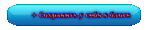Это цитата сообщения Лариса_Гурьянова Оригинальное сообщение
Работа с масками и каналами в Adobe PhotoShop CS5
Работа с каналами в Adobe PhotoShop CS5
Серия сообщений "Видео-уроки":
Часть 1 - Эффекты для фото с помощью стилей слоя
Часть 2 - УБИРАЕМ ЖИРНЫЙ БЛЕСК С ЛИЦА
...
Часть 14 - Устраняем блики с кожи в Photoshop CS5
Часть 15 - Наносим тату в Photoshop CS5
Часть 16 - Работа с масками и каналами в Adobe PhotoShop CS5
Часть 17 - Прекрасные видео-уроки CS5 от Зоси
Часть 18 - ПРОСТО ШИКАРНЫЕ ВИДЕО-УРОКИ ПО ФШ ДЛЯ НОВИЧКОВ
Это цитата сообщения Лариса_Гурьянова Оригинальное сообщение
Как передать большой файл
Урок: "Как передать большой файл"

О том, как передавать небольшие файлы через Интернет, прикрепляя их к письмам, отправляемым по e-mail, я уже рассказывал в уроке "Файлы почтой". Однако такой способ передачи не подходит, если передаваемый файл имеет большой размер, т.к. почтовые сервисы накладывают ограничения на размер прикрепляемого к письму файлу.
Что же делать, если у нас вдруг возникает необходимость передать файл большого размера?
Всё очень просто - нам просто надо использовать какой-нибудь другой способ передачи. Об одном из таких способов давайте и поговорим в этом уроке.
Речь пойдет о сервисе для передачи файлов под названием File Dropper.
File Dropper - это самый простой сервис для передачи файлов, который я знаю, позволяющий бесплатно передавать файлы размером до 5 Гб. В нем всё сделано максимально просто и понятно. Он не требует установки какой-либо дополнительной программы и даже не требует регистрации и создания аккаунта.
Сервис англоязычный, но он настолько понятен, что для работы с ним знание английского языка совсем не нужно.
Нам всего лишь надо сделать 2 простых шага:
1. Загрузить нужный файл на сервер (на компьютер сервиса File Dropper)
2. Взять ссылку (по которой можно будет скачать наш файл) и сообщить её получателю файла.
Давайте попробуем это сделать.
Заходим на сервис File Dropper: http://www.filedropper.com
На странице сервиса нам сразу сообщается, что нам надо сделать те два шага, о которых я говорил, и ниже предлагается начать загрузку файла с помощью кнопки Upload:
Для информации: Download - это загрузка файлов к нам в компьютер, а Upload - это загрузка файлов из нашего компьютера в чужой компьютер.
После нажатия кнопки Upload находим файл, который нам надо передать в своем компьютере и открываем его:
После этого сразу же начинается передача указанного файла на сервер, и нам остается только наблюдать когда процесс передачи будет закончен:
Здесь важно понимать, что скорость передачи файла зависит от двух параметров: от размера передаваемого файла и от выходящей скорости интернет-соединения. Если у вас медленное интернет-соединение, то передача большого файла может занять довольно длительное время, поэтому я советую сначала попробовать передать небольшой файл.
После того как передача файла будет закончена переходим ко второму шагу - получению ссылки.
Это сделать ещё проще - в открывшемся окне нужная нам ссылка будет находиться в двух местах: в адресной строке и специальном поле URL:
Теперь любой человек, который откроет эту ссылку в броузере, сможет загрузить к себе в компьютер наш файл. А чтобы он смог это сделать ему эту ссылку надо знать, т.е. мы должны ему её сообщить.
Если вы хотите, чтобы этот файл получил только ваш друг, то нужно просто написать ему письмо (e-mail) с указанием этой ссылки. Если вы хотите раздавать этот файл широкому кругу пользователей, то можете выложить эту ссылку на каком-либо форуме или в "Одноклассниках".
Чтобы не набирать ссылку вручную её лучше скопировать и вставить в нужное место с помощью буфера обмена.
Скопировать ссылку можно очень просто: сначала щелкаем в поле URL левой кнопкой мыши (выделяя ссылку), а потом щелкаем в этом поле правой
Это цитата сообщения галина5819 Оригинальное сообщение
Рамки для комментариев
http://www.liveinternet.ru/users/tokitoka65/post120799624/
Это цитата сообщения Джоан Оригинальное сообщение
Коды оформления блога
|
Это цитата сообщения галина5819 Оригинальное сообщение
просто восхитительный КАРТОФЕЛЬНЫЙ ХЛЕБЕЦ с САЛОМ
Решила побаловать себя и любителей сала еще одним вкусным блюдом. Сочетание картофеля, лука и сала в виде хлеба со сметаной. Попробуйте, очень необычно.
Когда увидела главное фото - подумала, что из муки. А тут, оказывается, сплошной картофель!!! Очень-очень любопытно!
Да, муки здесь нет и это очень здорово, вкус выходит нежный.
 [показать]
[показать]
Это цитата сообщения NATALI-NG Оригинальное сообщение
Урок от NATALI: Плавное движение веточек
Это цитата сообщения галина5819 Оригинальное сообщение
Рыбка с картофелем под хрустящей корочкой
Это восхитительный способ приготовления рыбы. Никогда не можешь решить что вкуснее рыба или картошка.
Рыба, запеченная с картошкой – дело вроде обычное, всем давно хорошо известное. Но чтобы получилось действительно вкусная запеченная рыба, одной картошкой не обойдёшься. Можно добавить к ингредиентам сыр, залив майонезом, получить уже новое блюдо – рыба запеченная с картофелем, — кулинарная фантазия, отсутствие амбарного замка на холодильнике и хорошая духовка способны сделать любого из нас чревоугодником.
 [700x463]
[700x463]
 В общем и целом, приготовление запеченной рыбы – дело не такое уж и сложное.
В общем и целом, приготовление запеченной рыбы – дело не такое уж и сложное.
|
|
Это цитата сообщения Лариса_Гурьянова Оригинальное сообщение
ШИКАРНЫЕ ВИДЕО-УРОКИ ПО Adobe Photoshop CS5!
 [показать]
[показать]ПАМЯТКА НАЧИНАЮЩИМ ФОТОШОППЕРАМ
Это цитата сообщения Лариса_Гурьянова Оригинальное сообщение
КАК ВСТАВИТЬ В ДНЕВНИК MP3-ПЛЕЕР
 [показать]
[показать] ПАМЯТКА НАЧИНАЮЩИМ БЛОГЕРАМ
Способ, который я опишу, очень подойдет людям, не умеющим работать с формулами HTML, т.е. для начинающих.
Вот такой плеер мы получим в конце урока:
Это цитата сообщения Лариса_Гурьянова Оригинальное сообщение
Получаем код плеера с помощью Рамочника
Это цитата сообщения ИНТЕРЕСНЫЙ_БЛОГ_ЛесякаРу Оригинальное сообщение
Помощь новичкам: как нужно вставлять картинку или открытку в комментарий без вирусов и угроз!
Многие пользуются кодами для вставления картинки в комментарии, однако я рекомендую более простой и надежный способ.
Чтобы вставить картинку или открытку в комментарий на ЛиРу нужно сначала сохранить понравившуюся картинку себе на компьютер (и запомнить, куда вы ее сохраняете).
Это цитата сообщения YaromilaVolkova Оригинальное сообщение
Очищение толстого кишечника - уникальные методики
Чистку кишечника необходимо проводить не меньше одного раза в полгода, ведь его зашлакованность может привести к различным заболеваниям. Частые простуды, невнимательность, утомляемость, сонливость – всё это является свидетельством присутствия в кишечнике шлаков, токсинов, злокачественных бактерий, плесени, каловых камней и вредных веществ. В этой статье мы рассмотрим с помощью каких народных средств можно очистить кишечник в домашних условиях.
Это цитата сообщения YaromilaVolkova Оригинальное сообщение
Очищение тонкого кишечника - уникальные методики
Если с очищением толстого кишечника в принципе не возникает проблем, то эта же процедура с тонким кишечником занимает намного больше времени и усилий – клизмы в этом случае являются бесполезной процедурой, впрочем, как и употребление настоев и отваров (ведь большинство из жидкости впитает в себя толстый кишечник). Именно поэтому, процесс очищения тонкого кишечника требует иных методов.
Это цитата сообщения Лариса_Гурьянова Оригинальное сообщение
ДЕЛАЕМ РАМКУ В ВОСЕМЬ СЛОЕВ
Рамку в два слоя мы уже научились делать ЗДЕСЬ.
В три слоя - ЗДЕСЬ.
В четыре слоя - ЗДЕСЬ.
В шесть слоев - ЗДЕСЬ.
Чтобы сделать рамку, которую вы видите, - рамку в 8 слоев, вам достаточно скопировать формулу в окошке под рамкой.
|
Рассмотрим, что обозначают основные теги.
Читать далее
Серия сообщений "Делаем рамки":
Часть 1 - Рамочка с бегущими огоньками
Часть 2 - Делаем рамки - серия уроков ФШ
...
Часть 16 - Учимся делать рамку в три слоя
Часть 17 - ДЕЛАЕМ РАМКУ В ШЕСТЬ СЛОЕВ
Часть 18 - ДЕЛАЕМ РАМКУ В ВОСЕМЬ СЛОЕВ
Часть 19 - Как вставить ПРОКРУТКУ в пост
Часть 20 - Делаем простую Рамку с двигающимся текстом
...
Часть 31 - Делаем разрезную рамку в ФШ
Часть 32 - ФОРМУЛЫ РАМОЧЕК ДЛЯ МЕЙЛА
Часть 33 - Коды для Мейла и ЛиРу
Серия сообщений "Для ЛиРу":
Часть 1 - Как вставить эпиграф
Часть 2 - Урок. Как сделать фон для днева из коллажа
...
Часть 9 - Учимся делать рамку в три слоя
Часть 10 - ДЕЛАЕМ РАМКУ В ШЕСТЬ СЛОЕВ
Часть 11 - ДЕЛАЕМ РАМКУ В ВОСЕМЬ СЛОЕВ
Часть 12 - ЧТО ЗА "СИМПОЧКИ"???
Часть 13 - КАК НА ЛиРу СМЕНИТЬ email?
...
Часть 41 - Пост доступен на странице сообщения..
Часть 42 - Впервые на Ли Ру?
Часть 43 - ВОПРОСЫ И ОТВЕТЫ
Это цитата сообщения SvetlanaT Оригинальное сообщение
Делаем простую Рамку с двигающимся текстом.
КОД РАМКИ.
Это цитата сообщения MissKcu Оригинальное сообщение
Урок по созданию красивой рамочки от MissKcu
Серия сообщений "Мои уроки по Ли.ру":
Часть 1 - Урок создания прозрачного фона от MissKcu
Часть 2 - Как вставить разделители в пост. Урок от MissKcu
...
Часть 11 - Урок по написанию поста на Ли.ру от MissKcu
Часть 12 - Урок по созданию рамочек с разрывом от MissKcu
Часть 13 - Урок по созданию красивой рамочки от MissKcu
Часть 14 - Сайт анимации.
Часть 15 - Как изменить фон сообщений в понравившемся дизайне для днева.
Часть 16 - Урок об написании постов на Ли.ру от MissKcu
Часть 17 - "Как поставить картинку в Рубрику". Урок от MissKcu